效能測試十七:liunx下jmeter結果報表、html報表
控制檯日誌,只能看出整體的資料,若只是測單介面,這個最好用,但若有多個介面時,無法分別展示,所以需要換另外一種報表
四種方式來獲取Jmeter的結果報表
一、在GUI模式下跑Jmeter的指令碼,用tps外掛實時展示圖表
二、在命令列模式下跑Jmeter的指令碼,生成的jtl檔案,在GUI介面的聚合報告裡開啟,可以展示tps和 響應時間等資料
在liunx下通過sz命令把報告發送到windows端,使用jmeter開啟,適合多介面的測試結果展示

三、在命令列模式下跑Jmeter的指令碼,生成的jtl檔案,通過Jmeter自帶命令,生成html報表
Html報表生成步驟:
1,進入jmeter的bin目錄下,修改reportgenerator.properties
2,修改jmeter.reportgenerator.overall_granularity=1000(報表中資料展示間隔1秒)
3,建立一個存放資料報表的資料夾
4,執行命令:jmeter –g result.jtl –o ./output
其中:
-g 指定jtl檔案的路徑
-o 指定html報表生成到哪個資料夾下
注意:只有Jmeter3.0版本以上支援此功能
tps非常高、或者測試時間非常長的話,生成的jtl檔案會非常大,下載時間會非常久
先檢視檔案大小:ll -h
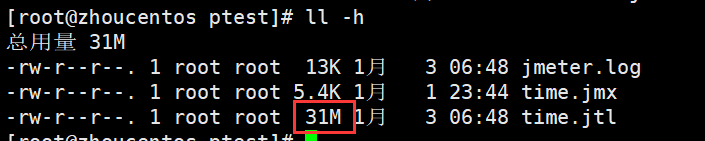
為了方便區分,新建一個叫report的資料夾
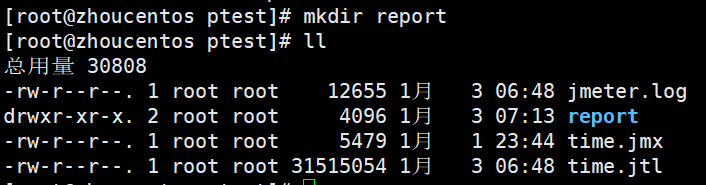
執行:jmeter -g time.jtl -o report/
-g:生成html報表
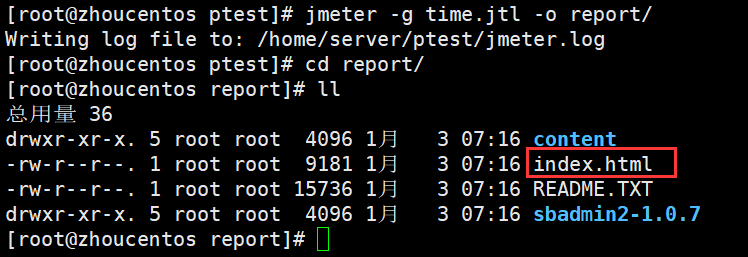
此html檔案只能傳送到windows平臺開啟,由於資料存放在content資料夾裡面,如果只是傳送index的話,開啟也沒資料,所以需要把整個資料夾打成壓縮包傳送到windows
壓縮命令:zip -r report.zip report/
-r如果資料夾下面還有資料夾的話,把下面的資料夾也一併壓縮排去
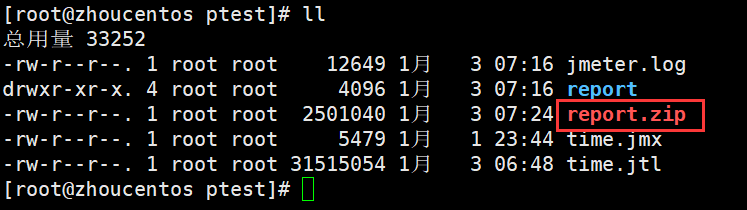
壓縮完成後sz命令傳送到windows上


開啟index.html
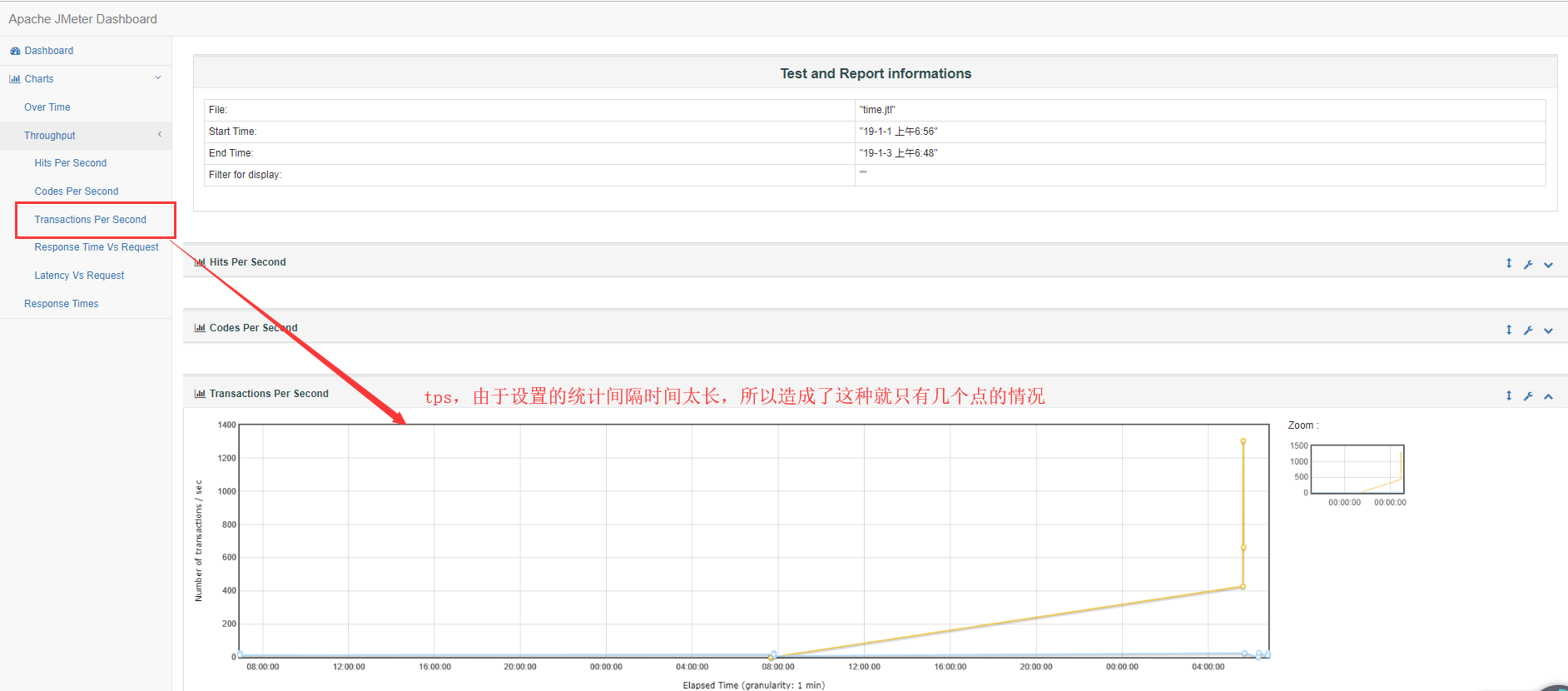
修改統計時間間隔:去到jmeter/bin/
vi reportgenerator.properties

因為剛剛是60秒列印一次,所以直接搜尋關鍵字:60
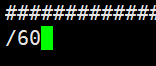
預設配的是60000毫秒,即60秒

改成1000,即1秒鐘統計一次

儲存退出後,刪除原來的report.zip和report資料夾下的檔案
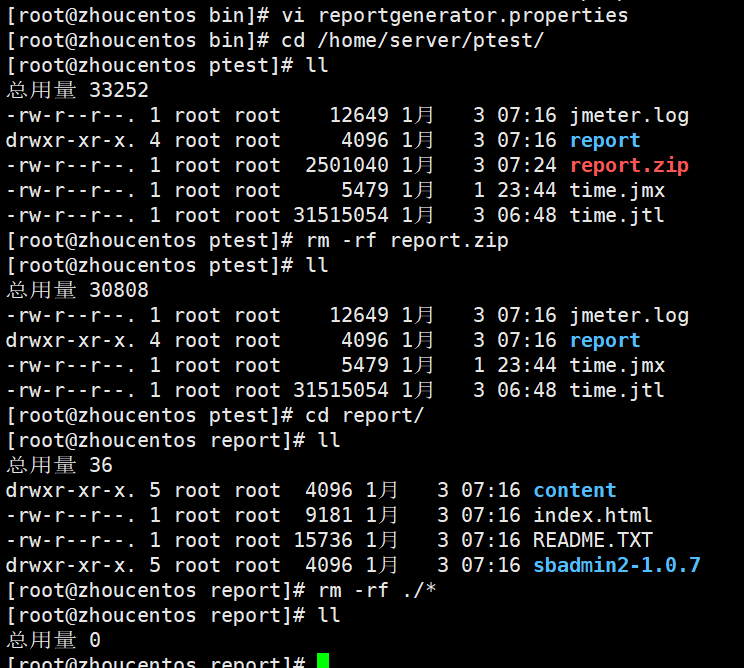
重新生成報表,並壓縮

tps
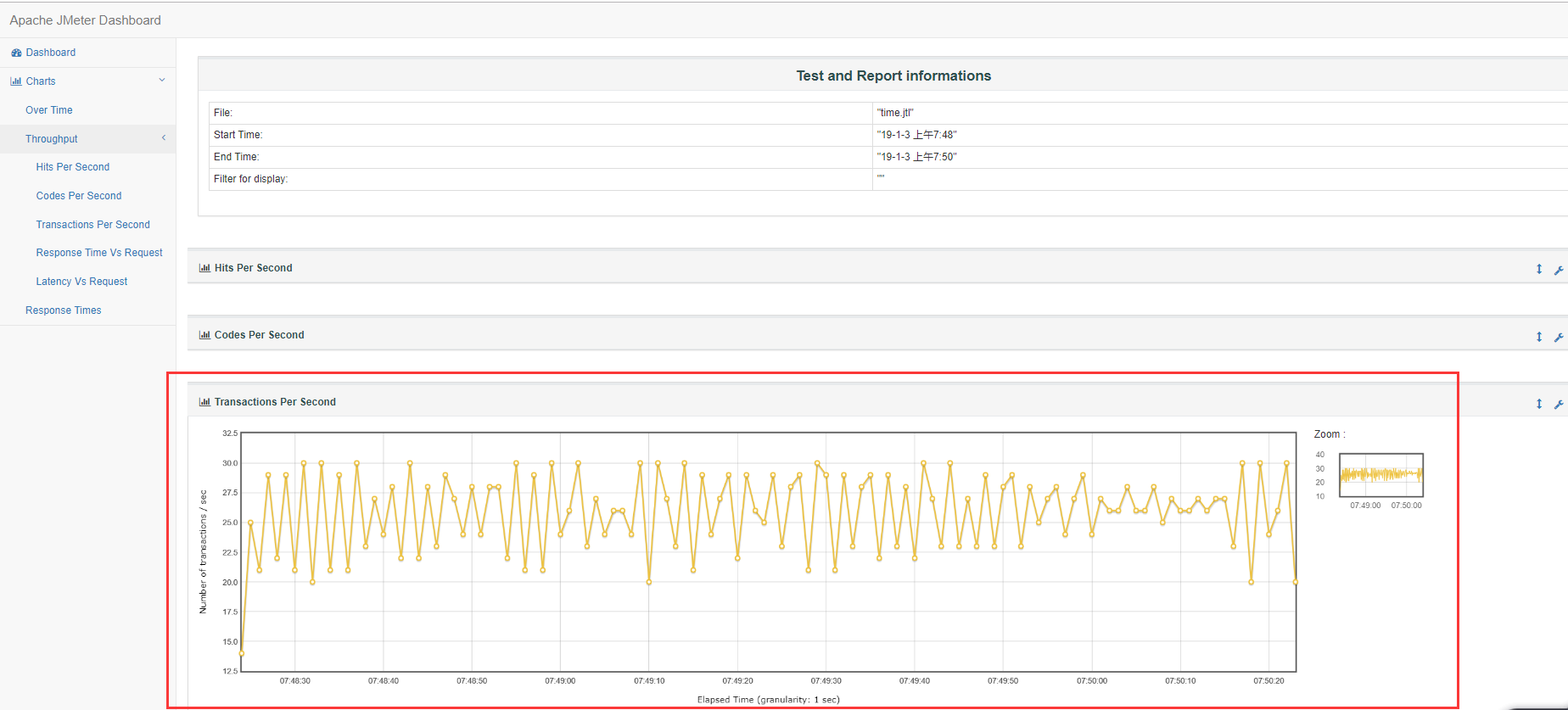
響應時間

連線時間(與伺服器的連線時間,間接反映網路問題或者服務端專案的配置問題)

四、使用Jmeter外掛,在Linux下,使用生成的jtl檔案,轉換為聚合報告的csv結果
在實際工作中,不推薦第一種執行方式,會影響Jmeter的效能。
